Visual c 2018 не устанавливается: Как скачать Visual C++ Redistributable
Содержание
Сообщение «Неподдерживаемое оборудование. Процессор не поддерживает данную версию Windows». Как убрать?
Microsoft продолжает усиленно радовать, удивлять и шокировать своих пользователей. Буквально на днях ко мне обратился коллега с такой проблемой: он приобрел и собрал новый ПК на базе нового процессора Intel Core i3 7100. На собранный компьютер был успешно установлен образ Windows 7. Но через некоторое время, после того, как Windows 7 закачала и установила все обновления через Windows Update, система перестала получать новые обновления со следующей ошибкой:
Unsupported hardware
Your PC uses a processor that is designed for the latest version of Windows. Because the processor is not supported together with the Windows version that you are currently using, your system will miss important security updates.
Не поддерживаемое оборудование
Ваш процессор не поддерживает данную версию Windows, вы не сможете получать обновления.
Несовместимое оборудование
Ваш компьютер оборудован процессором, предназначенным для последней версии Windows, вы пропустите важные обновления системы безопасности.
При попытке выполнить поиск обновления через Windows Update появляется ошибка:
Code 80240037 Windows Update encountered an unknown error.
Содержание:
- Неподдерживаемые процессоры для Windows 7 и Windows 8.1
- Wufuc – патч для восстановления Windows Update
Неподдерживаемые процессоры для Windows 7 и Windows 8.1
Дело в том, Microsoft еще в прошлом году анонсировала, что все обладатели новейших процессоров должны использовать только последнюю версию клиентской платформы — Windows 10. Для более старых версий Windows будет созданы ограничения для использования данных моделей процессоров.
Ограничения распространяется на следующие поколения процессоров:
- 7-ое — поколение процессоров Intel Core (микроархитектура Kaby Lake, выпуск начался в 2017 году)
- Седьмое поколение процессоров AMD (микроархитектура Bristol Ridge, выпуск начался в 3 квартале 2016 года)
- Qualcomm 8996 (в основном используется для мобильных устройств)
В апреле 2017 года MSFT выпустило специальные патчи для предыдущих версий ОС
- KB4012218 – для Windows 7 SP1 и Windows Server 2008 R2
- KB4012219 – для Windows 8.
 1 и Windows Server 2012 R2
1 и Windows Server 2012 R2
В описании патчей заявляется о появление функционала определения поколения процессора и поддерживаемого оборудования при поиске обновлений через Windows Update.
Enabled detection of processor generation and hardware support when PC tries to scan or download updates through Windows Update.
Соответственно, после установки данных обновлений, система начинает блокировать загрузку новых обновлений (в т.ч для MS Office) и драйверов на старых версиях ОС с ошибкой 80240037, тем самым вынуждая пользователей переходить на Windows 10 /Windows Server 2016. Таким образом, все старые системы с новым оборудованием перестают получать обновления безопасности и переходят в разряд уязвимых. Похоже на шантаж…
Конечно, временно поможет удаление этих обновлений (
wusa.exe /quiet /uninstall /kb:4012218 /promptrestart
или
wusa.exe /quiet /uninstall /kb:4012219 /promptrestart
) и блокировка их установки, но с высокой долей вероятности они прилетят в следующем месяце в обновлении Monthly Rollup (в рамках новой концепции накопительной модели кумулятивных обновлений).
Кроме того, блокируется установка драйверов для видеоадаптеров на базе графических процессоров Intel седьмого поколения (Intel HD Graphics 610 — 650). В Windows 7 SP1 он определяется как стандартный VGA графический адаптер.
При попытке установить скачанный с драйвера производителя подписанный видео драйвер, появляется ошибка «Эта система не удовлетворяет минимальным требованиям для установки программного обеспечения».
Как вы видите, непосредственно в установщике драйвера указано, что на оборудовании с седьмым поколением процессоров Intel, драйвер может быть установлен только в Windows 10 x64.
Грустно….
Wufuc – патч для восстановления Windows Update
Существует неофициальный обходной метод, позволяющий убрать сообщение «Оборудование не поддерживается» и восстановить возможность получения и установки обновлений безопасности на компьютерах с Windows 7 и 8.1 с процессорами Intel Kaby Lake, AMD Ryzen, и другими не поддерживаемыми CPU.
Пользователь GitHub под ником Zeffy выпустил небольшой патч Wufuc (windows update ….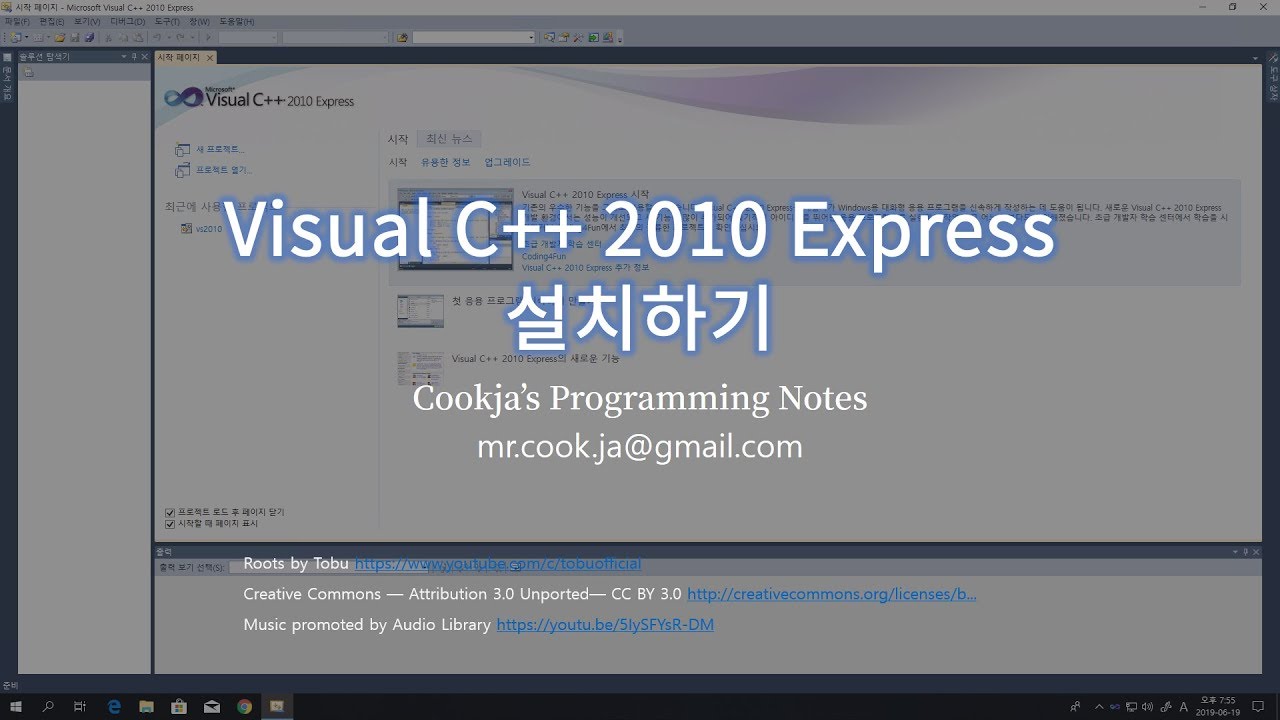 ну вы поняли), который позволяет избавиться от проблемы «несовместимого оборудования». Патч отключает сообщение Центра обновлений о несовместимости оборудовании и разрешает компьютеру получать обновления с Windows Update. Последнюю стабильную версию патча Wufuc можно скачать тут: https://github.com/zeffy/wufuc/releases/latest.
ну вы поняли), который позволяет избавиться от проблемы «несовместимого оборудования». Патч отключает сообщение Центра обновлений о несовместимости оборудовании и разрешает компьютеру получать обновления с Windows Update. Последнюю стабильную версию патча Wufuc можно скачать тут: https://github.com/zeffy/wufuc/releases/latest.
Есть версия Wufuc как для x86, так и для x64 систем.
Согласно информации от Zeffy функция обнаружения типа процессора и запрета получения обновлений находится в библиотеке wuaueng.dll. Первоначально патч Wufuc заменял данный файл, но т.к. данное решение неустойчиво против обновления файла очередным обновлением Windows Update, в последующих релизах Wufuc логика работы патча была изменена.
Теперь фактическая замена файла wuaueng.dll не производится. Установщик wufuc_setup_x64.msi регистрирует новое задание планировщика, которое запускает wufuc при загрузке компьютера. Затем wufuc внедряет себя в процесс service host или службу wuauserv и перехватывает вызов функций IsDeviceServiceable и IsCPUSupported, модифицируя возвращаемый ответ.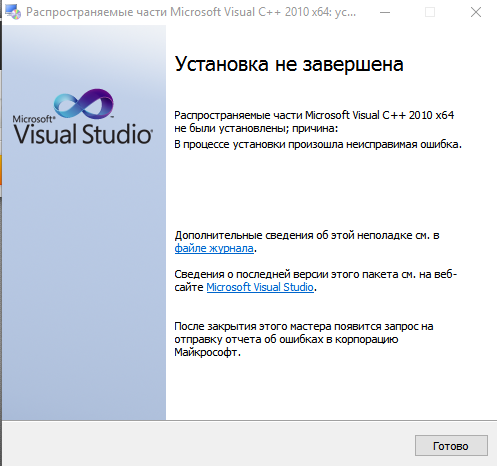
Таким образом патч wufuc отключает сообщение «Оборудование не поддерживается» в Windows Update, и позволяет продолжать устанавливать обновления на системах Windows 7 и 8.1.
Интернет вещей | Компьютерный мир
Технологии
Прогноз CW: 5G в 2020 году — удел избранных
Индустрия
В Huawei намерены участвовать в создании «подключенной России»
Индустрия
HPE вложит четыре миллиарда в граничные решения
Индустрия
«Микрон» рассчитывает заработать на Интернете вещей
Новости
В LG установили рекорд передачи данных по 6G
IDC: К 2023 году число соединений 5G превысит миллиард
TBR: Небольшие игроки рынка Интернета вещей скоро исчезнут
Технологии
Датчики Интернета вещей, которым не нужны батареи
08:40 04. 08.2021
08.2021
| Йон Голд |
Сочетание крайне низкого энергопотребления с возможностью выработки электроэнергии из окружающей среды позволило стартапу наладить выпуск датчиков, не нуждающихся в батареях.
IDC: В 2021 году расходы на Интернет вещей в Европе превысят 200 миллиардов долларов
17:29 21.06.2021
Наиболее существенная часть затрат приходится на оборудование; далее следует сегмент услуг, который важен для предприятий. Но самыми быстрыми темпами растет сегмент приложений Интернета вещей.
Технологии
Forrester: Готовьтесь противостоять хаосу Интернета вещей
09:54 16.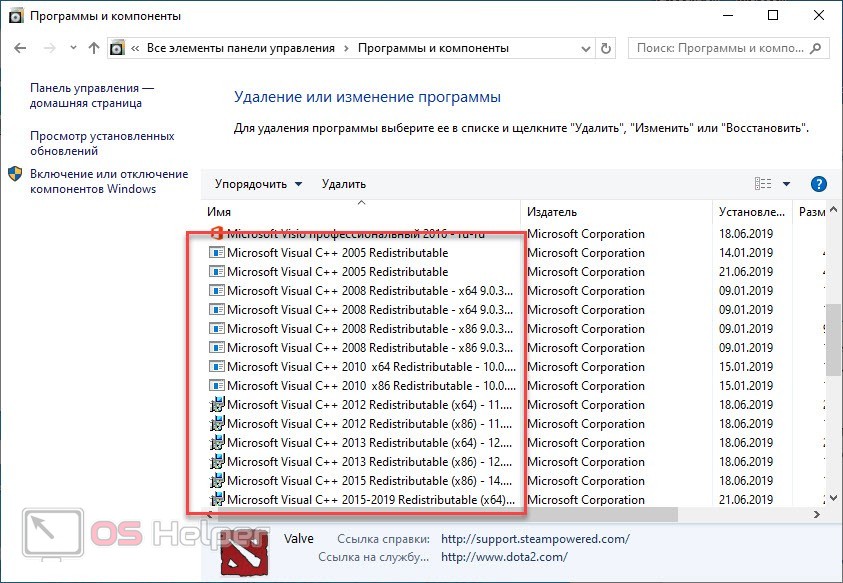 11.2020
11.2020
| Йон Голд |
Разнообразие сетевых потребностей «умных» устройств может заставить предприятия осваивать множество различных технологий подключения.
Технологии
Прогноз CW: Что важно в граничных вычислениях в 2020 году? Абсолютно всё
18:31 12.02.2020
| Майкл Куни |
В 2020 году граничные вычисления станут одной из наиболее активных сфер развития во всем, начиная от программно-конфигурируемых глобальных сетей и мультиоблаков и заканчивая вопросами безопасности.
Индустрия
Прогноз CW: ЦОДы в 2020 году — автоматизация, удешевление хранения, трансформация задач ИТ-персонала
12:35 24. 01.2020
01.2020
| Энди Патрицио |
По мере дальнейшего роста центров обработки данных организации будут корректировать баланс между ИТ-ресурсами, размещенными локально и в облаке, внедряя интеллектуальные технологии управления и пытаясь более эффективно управлять размещением данных.
Партнерский материал
Hitachi NEXT 2019: новый подход для новых процессов
13:16 30.12.2019
В ходе своей третьей конференции компания Hitachi Vantara представила свою стратегию и новинки, а также рассказала о передовом опыте своих клиентов.
Партнерский материал
Hitachi Vantara представила новинки для управления данными Интернета вещей
13:52 16.10.2019
Решения Lumada Data Services, Data Lake и Edge Intelligence призваны помочь заказчикам преодолеть разрозненность массивов данных и стимулировать инновации, используя методологию DataOps.
Технологии
HPE: к интеллектуальным границам сети
09:37 03.10.2019
| Майкл Куни |
Компания планирует внедрить в свои решения для проводных и беспроводных сетей средства сегментации, искусственного интеллекта и автоматизации, что должно помочь ей справиться с растущим числом вызовов в области Интернета вещей и программно-конфигурируемых сетей.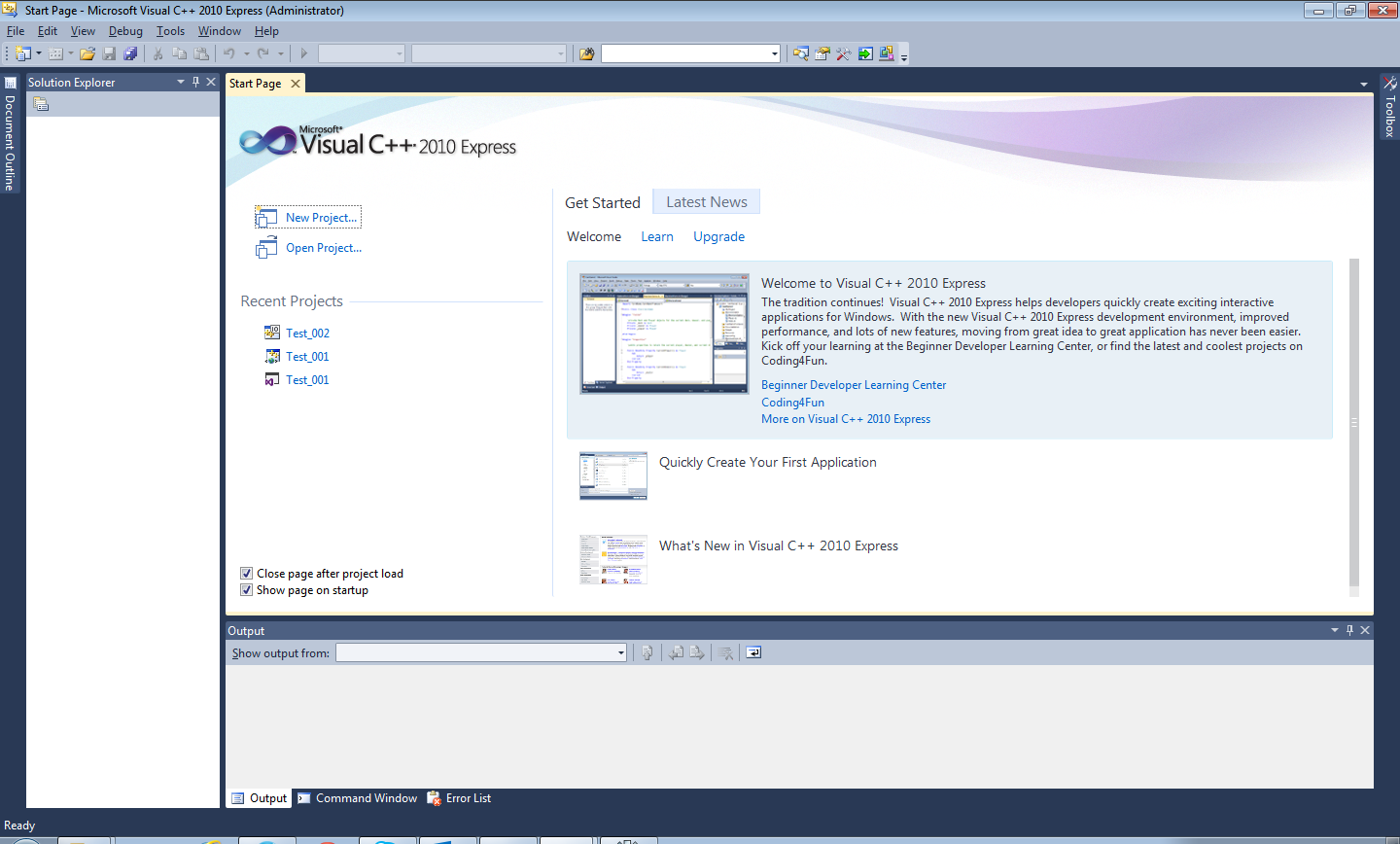
Партнерский материал
Hitachi Vantara представила пакет решений Lumada Manufacturing Insights
18:50 20.09.2019
Основанные на обширных знаниях в области производственных технологий решения для промышленного Интернета вещей помогут оптимизировать работу оборудования и улучшить производственные процессы.
Предприятие
Российский онлайн-университет взломал принтеры бухгалтеров, опубликовав рекламу курсов дизайна
09:35 24.06.2019
| Джакомо Ли |
В рамках необычной – и не безупречной в юридическом плане – рекламной акции офисных работников призывают переквалифицироваться в дизайнеров, используя их же собственные принтеры.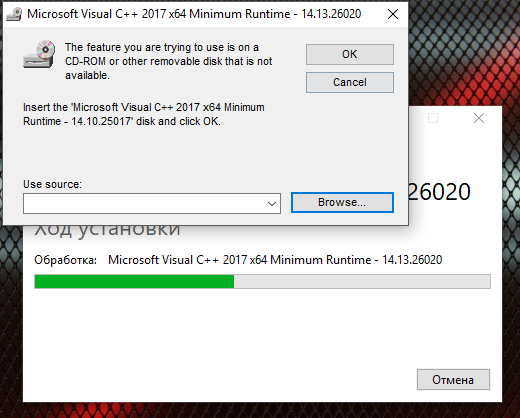
Установка в Windows — Документация Anaconda
Возможно, вам потребуется приобрести лицензию, чтобы соблюдать наши Условия обслуживания. Этого можно добиться на нескольких уровнях Anaconda: Pro, Business (локально), Business (облако) или Enterprise. Если вы уже подписались на уровни Pro или Business, ознакомьтесь с краткими руководствами для Pro или Business, чтобы начать работу!
Посетите https://anaconda.cloud/pricing, чтобы сравнить возможности уровней и цены.
Больше визуалов? Смотреть Установка Anaconda (Windows) видео в курсе, указанном ниже!
Установка
Загрузите программу установки Anaconda.
Перейдите в папку «Загрузки» и дважды щелкните программу установки, чтобы запустить ее. Во избежание ошибок прав доступа не запускайте программу установки из папки «Избранное».
Примечание
Если у вас возникли проблемы во время установки, временно отключите антивирусное программное обеспечение во время установки, а затем снова включите его после завершения установки.
 Если вы установили для всех пользователей, удалите Anaconda и переустановите ее только для своего пользователя.
Если вы установили для всех пользователей, удалите Anaconda и переустановите ее только для своего пользователя.Щелкните Далее .
Прочтите условия лицензирования и нажмите Я согласен .
Рекомендуется установить для Just Me , который установит дистрибутив Anaconda только для текущей учетной записи пользователя. Выбирайте установку для All Users только в том случае, если вам нужно установить для всех учетных записей пользователей на компьютере (для чего требуются права администратора Windows).
Нажмите Далее .
Выберите папку для установки Anaconda и нажмите Далее . Установите Anaconda в путь к каталогу, который не содержит пробелов или символов Юникода. Дополнительные сведения о папках назначения см. в разделе часто задаваемых вопросов.
Предостережение
Не устанавливайте от имени администратора, если не требуются права администратора.

Выберите, следует ли добавить Anaconda в переменную среды PATH или зарегистрировать Anaconda в качестве Python по умолчанию. Мы не рекомендуется добавлять Anaconda в переменную среды PATH, так как это может помешать работе другого программного обеспечения. Если вы не планируете устанавливать и запускать несколько версий Anaconda или нескольких версий Python, примите значение по умолчанию и оставьте этот флажок установленным. Вместо этого используйте программное обеспечение Anaconda, открыв Anaconda Navigator или Anaconda Prompt в меню «Пуск».
Примечание
Начиная с
Anaconda Distribution 2022.05, возможность добавления Anaconda в переменную среды PATH во время Установка для всех пользователей отключена. Это было сделано для устранения уязвимости системы безопасности. Вы по-прежнему можете добавить Anaconda в переменную среды PATH во время установки Just Me .Нажмите Установить .
 Если вы хотите посмотреть, какие пакеты устанавливает Anaconda, нажмите «Показать подробности».
Если вы хотите посмотреть, какие пакеты устанавливает Anaconda, нажмите «Показать подробности».Щелкните Далее .
Необязательно: чтобы узнать больше о сервисе облачных записных книжек Anaconda, перейдите по ссылке https://www.anaconda.com/code-in-the-cloud.
Или нажмите Продолжить , чтобы продолжить.
После успешной установки вы увидите диалоговое окно «Спасибо за установку Anaconda»:
Если вы хотите узнать больше об Anaconda.org и о том, как
чтобы начать работу с Anaconda, установите флажки «Учебное пособие по распространению Anaconda» и «Узнайте больше об Anaconda». Нажмите кнопку Готово .Проверьте установку.
Наконечник
Если вы находитесь за прокси-сервером компании, вам может потребоваться дополнительная настройка. Посмотрите, как настроить прокси.
Проблемы?
См. поиск и устранение неисправностей.
Что дальше?
Начало работы с Anaconda в руководстве Начало работы с Anaconda.
Посетите Anaconda Cloud, чтобы БЕСПЛАТНО начать программировать в ноутбуке. Узнайте, как от Anaconda Learning, тоже!
Точка останова кода Visual Studio
не работает
AlleVideosBilderBücherMapsNewsShopping
suchoptionen
Если исходный файл был изменен и исходный код больше не соответствует отлаживаемому коду, отладчик по умолчанию не будет устанавливать точки останова в коде. Обычно эта проблема возникает, когда исходный файл был изменен, но исходный код не был перестроен. Чтобы устранить эту проблему, перестройте проект.
20 марта 2023 г.
Устранение неполадок с точками останова в отладчике Visual Studio
Learn.Microsoft.com › Обучение › Устранение неполадок › Visual Studio
Hervorgehobene Snippets
Weitere Fragen
Как включить точку останова в Visual Studio Code?
Как включить точку останова?
Почему GDB не останавливается в точке останова?
Как поставить точку останова в Visual Studio Code JavaScript?
Код Visual Studio — точки останова отладчика узла не срабатывают . Теперь он должен связать все точки останова. Делиться.
Теперь он должен связать все точки останова. Делиться.
Почему мои точки останова не срабатывают в Visual Studio Code
Отладчик не останавливается на точках останова в VS Code для Python
Отладчик кода Visual Studio не останавливается на точках останова
Как исправить отсутствующие точки останова Представление в Visual Studio Code Ошибка № 132119 21 · После новой чистой установки точка останова сработала! Но только один раз, после того как я изменил часть своего кода в своем проекте и перезапустил отладчик …
Решение «точка останова игнорируется» с помощью кода Visual Studio (vscode 1.19+) …
medium.com › front-end-weekly ›solve-breakpoint…
Точка останова игнорируется, поскольку сгенерированный код не найден (источник проблема с картой?). Вы должны убедиться, что сгенерированная исходная карта указывает на правильный файл …
Отладка в Visual Studio Code
code.visualstudio.com › docs › editor › debugging
Одна из замечательных вещей в Visual Studio Code поддерживает отладку.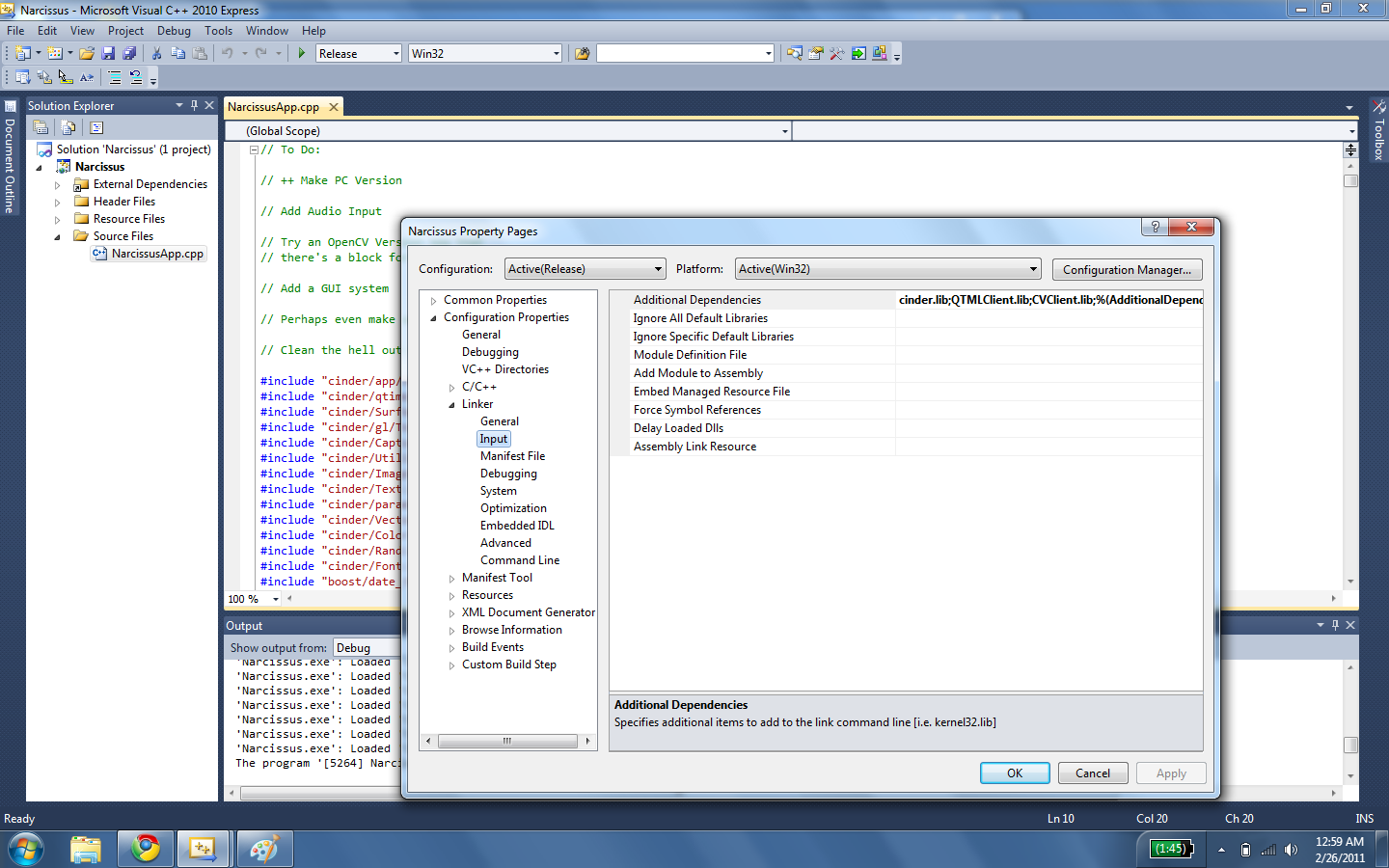 Устанавливайте точки останова, пошаговые действия, проверяйте переменные и многое другое.
Устанавливайте точки останова, пошаговые действия, проверяйте переменные и многое другое.
Вопрос — Перестали работать точки останова в VSCode — Unity Forum
forum.unity.com › … › Редакторы кода и IDE
24.01.2023 · Вопрос Перестали работать точки останова в VSCode · Перезагрузите и перезапустите Unity и VSCode · Импортировать все активы. Активы > Повторно импортировать все · Закрыть VS. Удалить …
xDebug + VSCode — точки останова не сработали при отладке
community.localwp.com › … › Xdebug + VS Code
Открыть папку app/public в vscode · Начать отладку (команда/управление + shift + p, затем введите «отладка», затем нажмите «Отладка: начать отладку» …
Точки останова не работают с VS Code + Rust + LLDB
blog.dbrgn.ch › 2020/12/20 › rust-vscode-lldb-brea…
20.12.2020 · 1. Настройки: Разрешить точки останова повсюду. В настройках VS Code убедитесь, что установлен флажок «Разрешить точки останова везде».
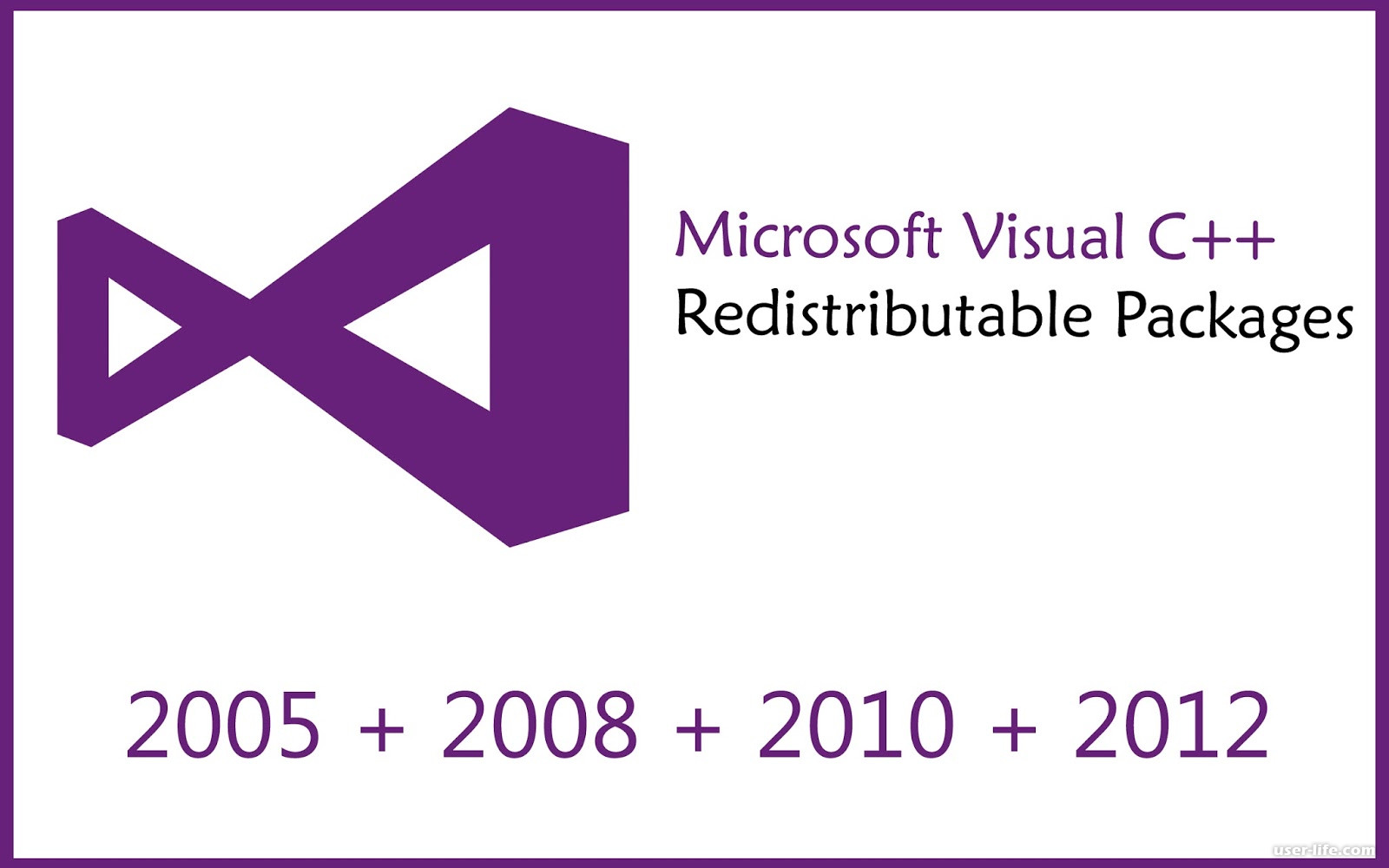 1 и Windows Server 2012 R2
1 и Windows Server 2012 R2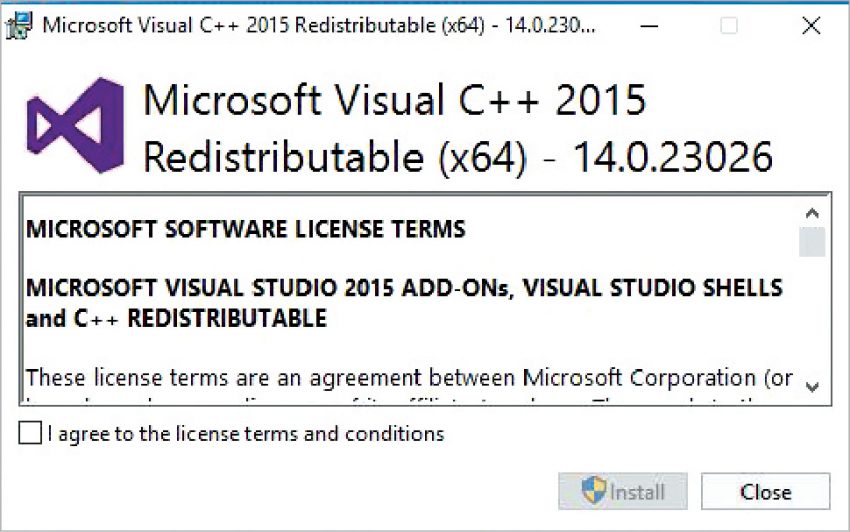 Если вы установили для всех пользователей, удалите Anaconda и переустановите ее только для своего пользователя.
Если вы установили для всех пользователей, удалите Anaconda и переустановите ее только для своего пользователя.
 Если вы хотите посмотреть, какие пакеты устанавливает Anaconda, нажмите «Показать подробности».
Если вы хотите посмотреть, какие пакеты устанавливает Anaconda, нажмите «Показать подробности».